Sound Bar Quick Guide
Installasjon og bruk av produktet
- a Koble lydplanken til din TV ved å bruke en optisk kabel eller en HDMI-kabel.
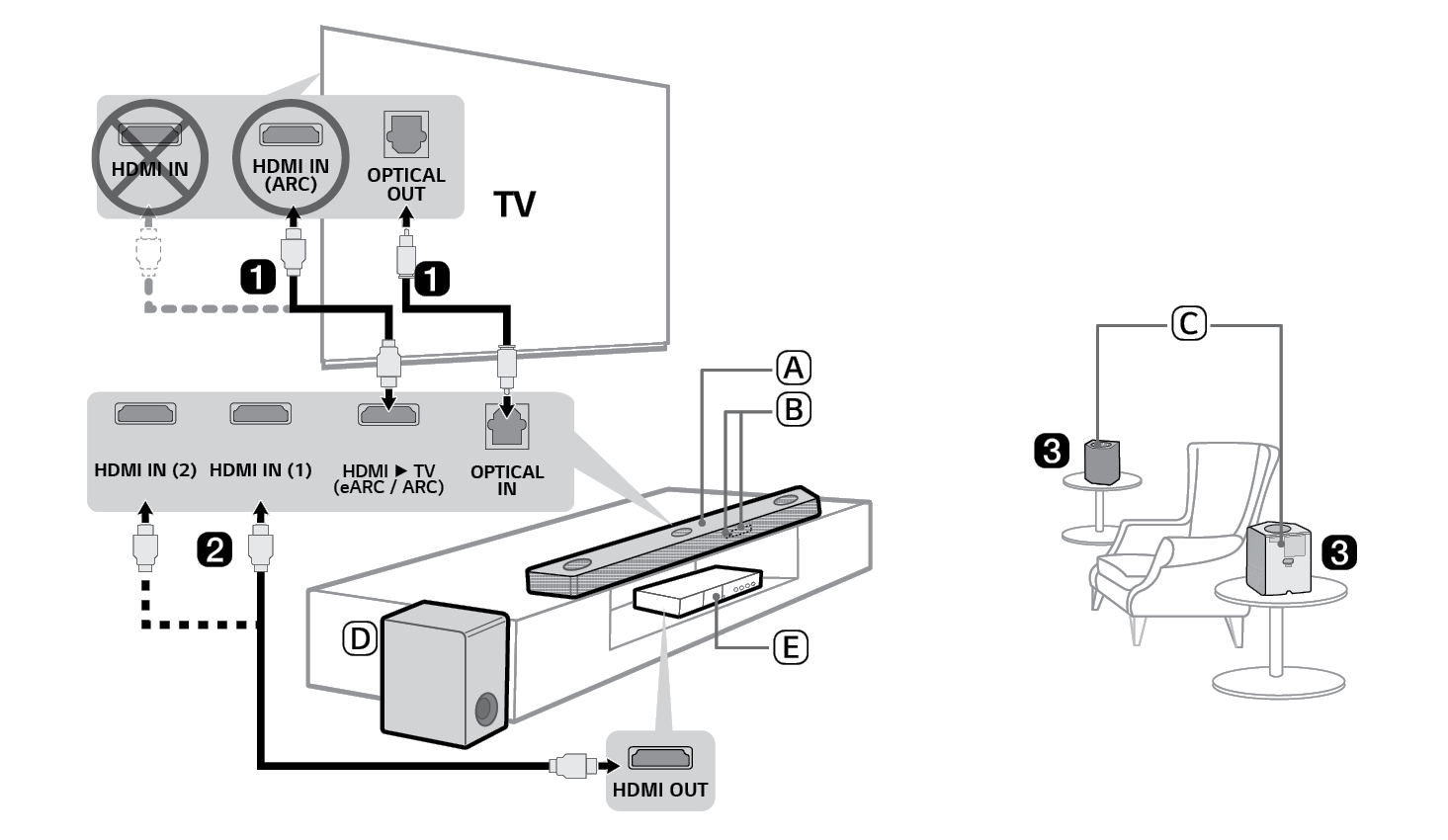

- A Lydplanke
- B Fjernkontrollmottaker / Statusdisplay
- C Trådløse bakhøyttalere
- D Trådløs subwoofer - Installer den nær lydplanken.
- E Ekstern enhet - (Blu-ray-spiller, spillkonsoll osv.)
- b Ved bruk av en ekstern enhet (slik som Blu-ray-spiller, spillkonsoll osv.), kobler du den til lydplanken ved å bruke en HDMI-kabel.
- c Koble til strøm i følgende rekkefølge: trådløs subwoofer [ trådløse bakhøyttalere [ lydplanke. Slå deretter på lydplanken. Hvis forbindelsen er opprettet automatisk med lydplanken, vil LEDene lyse på den trådløse subwooferen og de trådløse bakhøyttalerne lyse grønt. ([ Se “Tilkobling av produktet” på side 6.)
- d Bruke produktet med TV-en ([ Se “Koble til ved bruk av en optisk kabel”, “Koble til ved bruk av en HDMI-kabel”, “Koble til med Bluetooth” på side 41, 43, 45.)
-
A Trykk på Fnksjon
 -knappen gjentatte ganger til “OPT/HDMI ARC” vises på statusdisplayet.
-knappen gjentatte ganger til “OPT/HDMI ARC” vises på statusdisplayet. - B Gå til TV-innstillingene og konfigurer utgangshøyttaleren til [HDMI ARC], [Optisk], eller [Ekstern høyttaler].
- C Når TV-en er riktig koblet til produktet, vil, “OPT”, “ARC”, eller “E-ARC” vises på statusdisplayet med en lyd.
- e Koble ditt produkt til din smarttelefon ved å bruke Wi-Fi-funksjonen ([ Se “Koble til med en smarttelefon via Wi-Fi” på side 24.)
- A Koble din smarttelefon til Wi-Fi.
- B Installer LG Sound Bar-appen fra Google Play eller App Store.
- C Start LG Sound Bar-appen og følg instruksjonene.
- D Produktet vil koble til din smarttelefon, og du kan kontrollere produktet ved å bruke LG Sound Bar-appen.
- f Koble ditt produkt til din smarttelefon ved å bruke Bluetooth-funksjonen ([ Se “Koble til med Bluetooth” på side 49.)
-
A Trykk på Innstillinger
 -knappen på din smarttelefon og velg
-knappen på din smarttelefon og velg  Bluetooth. Slå på Bluetooth-funksjonen. (
Bluetooth. Slå på Bluetooth-funksjonen. ( Av >
Av >  På)
På) -
B Trykk på Bluetooth paring
 -knappen. “BT READY” vil vises på statusdisplayet etter et øyeblikk.
-knappen. “BT READY” vil vises på statusdisplayet etter et øyeblikk. - C Finn og trykk på “LG_Speaker_S95QR_XXXX” eller navnet du registrerte i Google Home-appen.
- D Når produktet er koblet til din smarttelefon ved å bruke Bluetooth-funksjonen, kan du se at statusdisplayet endres fra “PAIRED” [ “Tilkoblet Bluetooth-enhetsnavn” [ “BT”.
Koble lydplanken manuelt til den trådløse subwooferen eller trådløse bakhøyttalere ([ Se “Manuell tilkobling av trådløs subwoofer og trådløse bakhøyttalere” på side 8.)
Hvis du ser en rød LED på baksiden av den trådløse subwooferen eller de trådløse bakhøyttalerne, vil dette bety at lydplanken ikke er koblet til høyttalerne. I dette tilfellet kobler du dem i følgende rekkefølge.
-
A Trykk på Power
 -knappen på lydplanken og slå den av.
-knappen på lydplanken og slå den av. - B Trykk på PAIRING-knappen på baksiden av den frakoblede trådløse subwooferen eller de trådløse bakhøyttalerne. Bekreft at LEDene blinker grønt.
- Hvis du fremdeles ser en rød LED på baksiden av den trådløse subwooferen eller de trådløse bakhøyttalerne, trykk og hold inne knappen på baksiden av subwooferen eller de trådløse bakhøyttalerne igjen.
-
C Trykk på Power
 -knappen på lydplanken og slå den på.
-knappen på lydplanken og slå den på. - D Etter opprettelse av tilkoblingen, vil du se et grønt LED-lys på baksiden av den trådløse subwooferen eller trådløse bakhøyttalere lyser grønt.
Innholdsfortegnelse
Hurtigveiledning for lydplanke
2 Installasjon og bruk av produktet
Installasjon
6 Tilkobling av produktet
10 Nyte forbedret lyd
24 Koble til med en smarttelefon via Wi-Fi
28 Tilbakestilling av produktet
Utforsking av produktet
29 Front
31 Tilbake
32 Utforske fjernkontrollen
Koble til TV-en
41 Koble til ved bruk av en optisk kabel
43 Koble til ved bruk av en HDMI-kabel
45 Koble til med Bluetooth
Koble til en ekstern enhet
46 Koble til ved bruk av en HDMI-kabel
48 Koble til ved bruk av en optisk kabel
Bruke produktet som et lydsystem
49 Koble til med Bluetooth
52 Bruke LG Sound Bar-app
53 Kompatibel med Google Assistant
54 Fungerer bra med Apple AirPlay
55 Koble Spotify
56 Fungerer bra med Alexa
57 Tidal Connect
Montere produktet på en vegg
58 Sjekk før å montere på vegg
61 Montere produktet på en vegg
63 Montering av trådløse bakhøyttalere på en vegg
Sikkerhetsforholdsregler
64 Sikkerhet og forskrifter
Før produktfeil rapporteres
67 Feilsøking
Appendiks
73 Spesifikasjoner
75 Registrerte varemerker og lisenser
77 All informasjon du trenger om nettverkstjenester
77 Melding med informasjon om programvare med åpen kildekode
78 Håndtering av produktet
Installasjon